在某些情况下,我们可能需要在苹果电脑上安装Windows7系统。而虚拟化技术可以帮助我们在MacOSX操作系统上同时运行Windows7系统,从而实现在一台机器上使用两个不同的操作系统。本文将详细介绍如何在苹果电脑上安装虚拟化的Windows7系统。
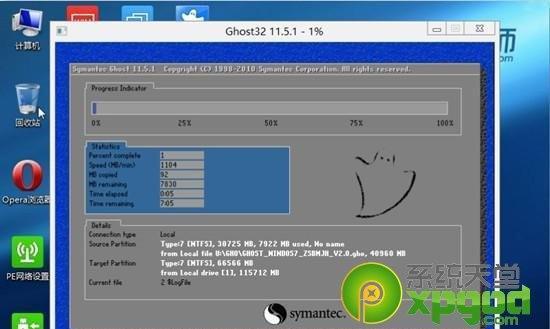
准备工作
1.确保你的苹果电脑已经安装了VMwareFusion软件
2.下载Windows7系统的ISO镜像文件
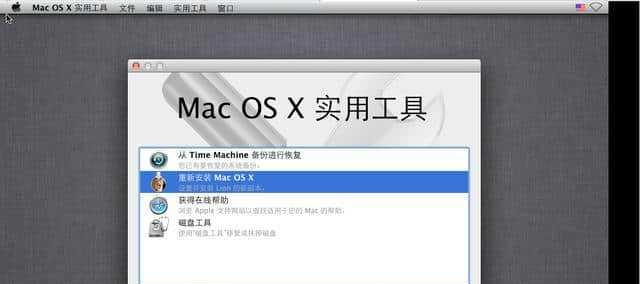
3.准备一个足够大的磁盘空间来安装Windows7系统
4.为虚拟机分配足够的内存空间
创建新的虚拟机
1.打开VMwareFusion软件,点击“新建”按钮
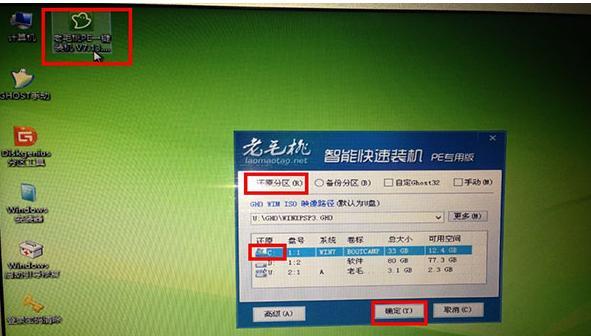
2.选择“安装其他操作系统”并点击“继续”
3.选择“使用其他磁盘镜像或安装光盘”并点击“继续”
4.点击“使用ISO映像文件”并选择下载好的Windows7ISO镜像文件
5.点击“继续”并设置虚拟机的名称和位置
配置虚拟机
1.选择虚拟机的操作系统类型为“Windows”
2.设置虚拟机的内存大小,推荐分配2GB以上的内存
3.创建一个新的虚拟磁盘并设置其大小和类型
4.点击“完成”以完成虚拟机的创建和配置
安装Windows7系统
1.启动虚拟机并选择“光盘”选项卡
2.点击“使用ISO映像文件”并选择之前下载好的Windows7ISO镜像文件
3.点击“继续”并按照安装向导的提示完成Windows7系统的安装过程
设置虚拟机的网络连接
1.在VMwareFusion软件中选择虚拟机,点击“虚拟机”菜单,选择“设置”
2.在设置窗口中选择“网络适配器”,选择合适的网络连接方式
优化虚拟机性能
1.调整虚拟机的内存大小和处理器核心数以提高性能
2.关闭不必要的后台应用程序和服务
3.清理虚拟机的硬盘空间,删除不需要的文件和程序
安装VMwareTools
1.在Windows7系统中,点击菜单栏的“虚拟机”,选择“安装VMwareTools”
2.按照安装向导的提示完成VMwareTools的安装过程
配置共享文件夹
1.在VMwareFusion软件中选择虚拟机,点击“虚拟机”菜单,选择“设置”
2.在设置窗口中选择“共享文件夹”,点击“添加”按钮并选择要共享的文件夹
配置共享剪贴板和拖放功能
1.在VMwareFusion软件中选择虚拟机,点击“虚拟机”菜单,选择“设置”
2.在设置窗口中选择“共享文件夹”,勾选“启用共享剪贴板”和“启用拖放”选项
安装所需的驱动程序
1.打开Windows7系统,在浏览器中下载并安装所需的驱动程序
2.按照驱动程序的安装向导进行安装
更新和维护Windows7系统
1.定期检查Windows7系统的更新,并安装最新的安全补丁
2.使用杀毒软件保护Windows7系统的安全
备份虚拟机
1.定期备份虚拟机以避免数据丢失
2.使用第三方备份软件或备份到外部存储设备
使用虚拟机共享数据
1.在虚拟机中安装所需的应用程序,并将数据保存在共享文件夹中
2.在MacOSX操作系统中访问共享文件夹以获取虚拟机中的数据
卸载虚拟机
1.关闭虚拟机并在VMwareFusion软件中选择虚拟机,点击“虚拟机”菜单,选择“移除”
2.确认删除虚拟机的相关文件和配置
通过本文的教程,您学会了如何在苹果电脑上使用虚拟化技术安装Windows7系统。虚拟化技术为我们提供了在一台机器上同时运行多个操作系统的便利,使我们能够更加灵活地使用电脑。希望本文对您有所帮助!







